
软件大小:515.38 MB软件语言:简体中文授权方式:免费软件
更新时间:2020-08-12运行环境:Win ALL
推荐下载 软件大小 版本说明 下载地址
KeyShot 7破解版是一个专业的3D渲染工具,它的渲染速度非常的快,减少了创建完美照片的时间,KeyShot 7拥有更加强大的KeyShot HD和KeyShot动画的无限分辨率,还有KeyShot 7可以使用相机自身作为旋转视角的中心,轻松创建全景相机动画。

KeyShot 7功能特色
1、实时速度——即时查看效果
KeyShot可以做到完全实时渲染,它不是一种模式,也不是‘马后炮’,发生即所见,从材质和照明到相机和动画的每一个变化都能立即看到。
2、易于使用——聚焦于设计,而非软件
KeyShot学习和使用起来非常简单,通过简单、基于工作流的界面,为经验丰富的用户提供了所有高级功能,能够在几分钟内实现非常逼真的效果。
3、CPU驱动——更快速地创建视觉效果
KeyShot适用于Windows和Mac系统,运行时CPU几乎接近100%,无需特殊显示卡,所有CPU为无与伦比的性能实现线性扩展。
4、准确的材质——让作品更真实
KeyShot材质超越了物质外观,为高质量视觉效果提供了科学准确的性能,可使用预先设置、独家合作伙伴材质或者创建自己的材质。
5、高级照明
KeyShot提供了无与伦比的速度,通过高级照明功能,为简单的影棚拍摄创建最准确的照明或最复杂的室内照明,快速可视化地呈现产品。
6、高效工作流程
KeyShot 7特性
提高流程效率
呈现与KeyShot一直是快速和容易。KeyShot 7继续专注于让你的工作流程更顺畅。从导入到最终渲染这些特性会使你创造视觉效果比以往任何时候都要快。
室内照明模式
KeyShot 7有六个新的照明模式由一个新的照明算法。设置或调整场景照明优化内部或产品照片。切换到性能模式或使用自己的自定义预设的点击一个按钮。
更多的材料控制
KeyShot科学准确的材料,很容易得到你想要的外观。KeyShot7带给你更大的控制材料与先进的编辑功能和更多的材料选项来扩大你的材料和结构的可能性。
材料图
材料编辑现在比以往任何时候都更健壮KeyShot 7材料图。材料图会在单独的窗口中打开并显示材料、纹理、标签和更多的节点在图形视图可视化复合材料内部的联系和关系。
惊人的新功能
当你想要更多关于您的工作流创建、KeyShot 7中的新功能提供令人难以置信的方式切掉那些耗时的步骤,和完全消除后处理步骤自动化任务。
几何的观点
KeyShot 7引入了一个全新的方式与新的几何视图设置一个场景。这种高度响应二次实时视图提供了一个额外的相机角度,1:1动画回放,相机路径动画控制等等。
强大的功能增强
KeyShot 7你有更多权力无限决议KeyShot高清KeyShot附带和KeyShot动画专业。新的动画和KeyShotVR特性允许您创建前所未有的视觉效果和现在的他们。
相机路径动画
新KeyShot 7能够添加相机路径动画流畅,更具活力摄像机运动和更多的控制你的相机。
KeyShot 64位安装教程
1.下载解压,得到keyshot Pro 7.3 64位原程序和破解文件;
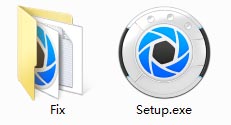
2、双击“Setup.exe”文件进入安装向导,点击“next”;
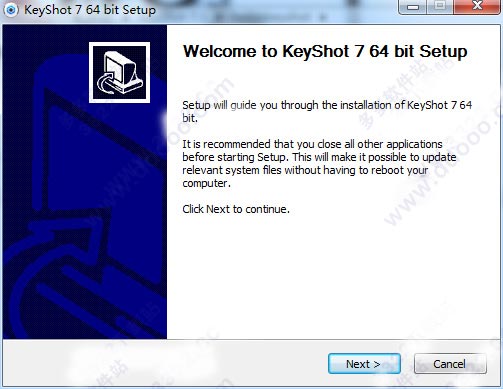
3、点击“I Agree”同意软件协议;
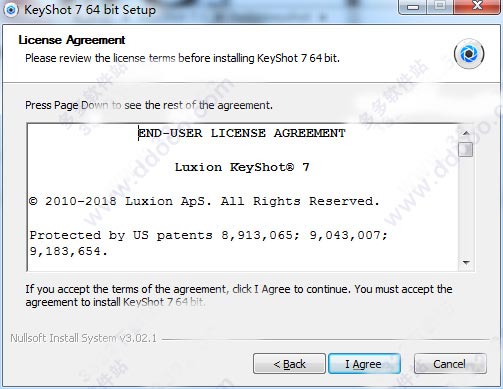
4、选择软件安装位置,默认安装目录“C:UserszzyAppDataLocalKeyShot7”,可以自行更改;
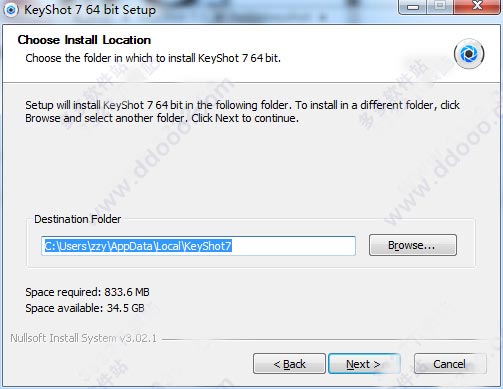
5、软件正在安装,请耐心等待;
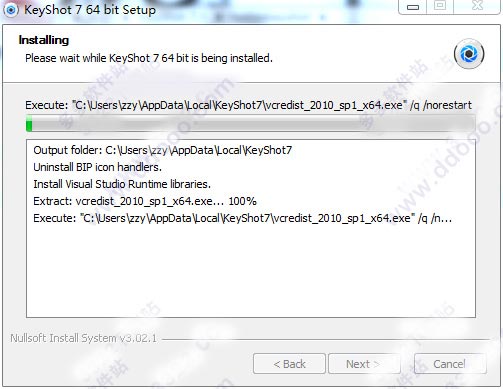
6、成功安装,先不要启动软件,将软件包中将破解文件“keyshot.exe”复制到软件的安装目中“C:UserszzyAppDataLocalKeyShot7”在出现的文件复制界面上点击“复制和替换”;
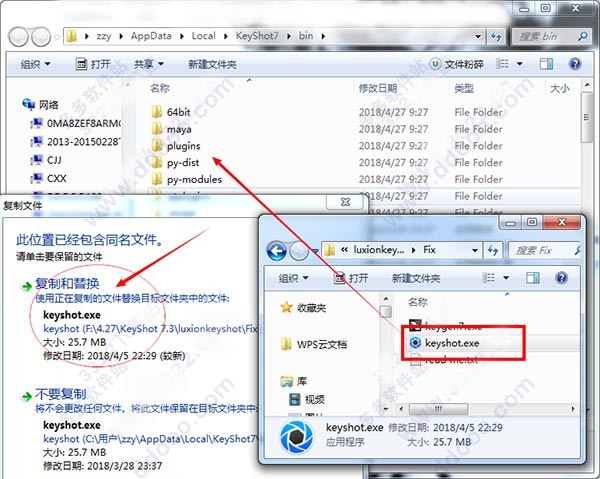
7、再运行软件包中的破解补丁“keygen7.exe”点击“generate”;
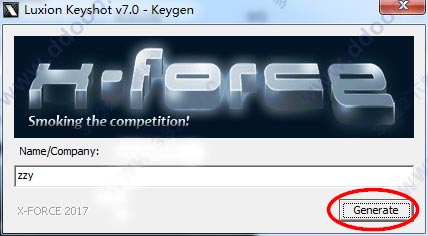
8、生成的许可文件保存到电脑中;
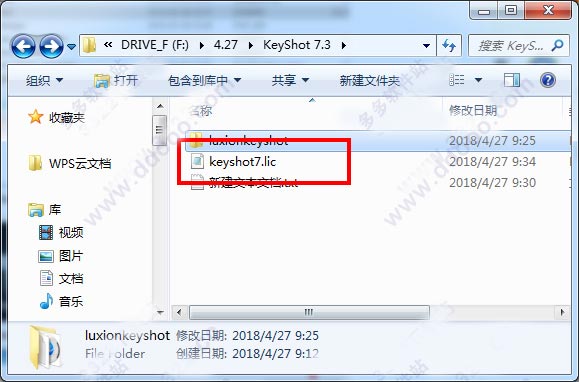
9、这里打开keyshot Pro 7.3软件,在跳出的界面上选择“安装许可证文件”;
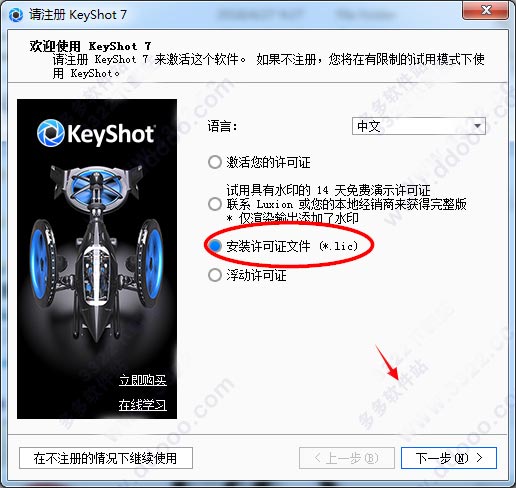
10、将其载入即可点击“完成”;
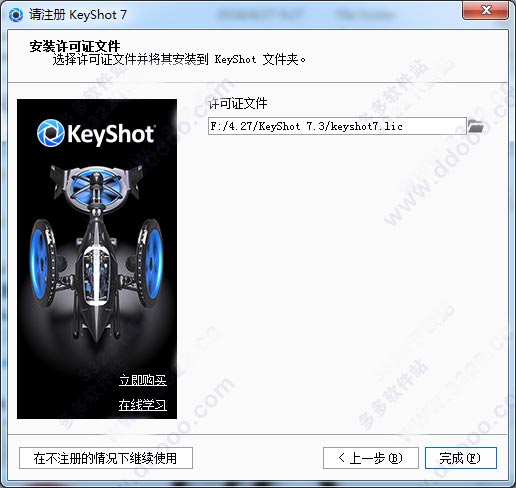
11、成功载入许可证后,打开软件已经变成注册版本,至此,keyshot Pro 7.3 64位中文破解版成功激活,用户可以无限制免费使用。

KeyShot 7使用方法
第1步:导入您的3D模型 启动KeyShot。通过文件,导入导入3D模型... KeyShot支持20多种3D文件格式,包括SketchUp,SolidWorks,Solid Edge,Pro / ENGINEER,PTC Creo,Rhinoceros,Maya,3ds Max,IGES,STEP,OBJ,3ds,Collada和FBX。KeyShot还具有许多具有更多功能的插件,包括KeyShot BIP导出和LiveLinking。
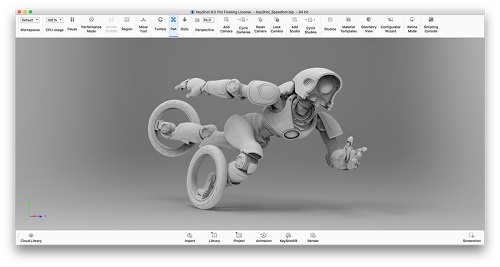
第2步:分配您的材料 从“ 库”窗口中,选择“ 材料”选项卡。只需在实时视图中将它们拖放到模型上,即可应用材料库中600多种科学上准确的材料。在当前光照条件下,您可以立即在模型上显示变化,并获得准确的颜色和照明
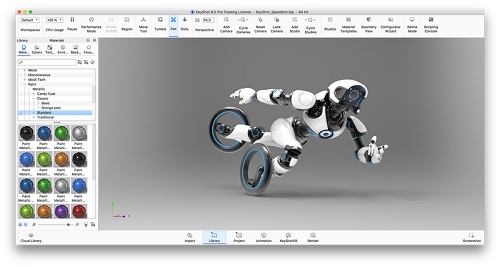
第3步:选择您的环境 现在选择Environment选项卡。将室内,室外或工作室照明环境(HDRI)拖放到场景中。您将立即看到科学上准确,真实世界照明的变化以及它如何影响您的颜色,材料和饰面的外观。
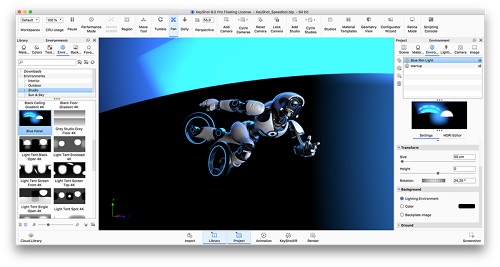
第4步:调整相机 用鼠标调整相机。“ 项目”,“摄像机”选项卡中提供了其他设置。调整角度和距离,使用焦距和视野设置控制透视,并轻松为场景添加景深。
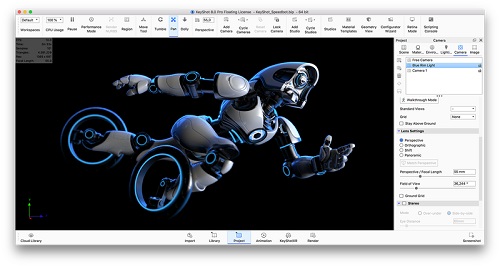
第五步:享受完美形象 在主工具栏上单击“ 渲染 ”。使用默认设置或调整输出选项。选择“ 渲染”按钮可在您眼前观看图像渲染。
KeyShot 7常见问题
1、打开KeyShot的时候为什么显示黑屏?
— 使用KeyShot时,要确保有最新的显卡驱动,也可以通过首选项 > 高级菜单禁用“图像效果”,这样问题就解决了。
2、导入文件时,为什么会提示“你的文件不包含3D几何图形”?
— 需要确保所有的部件文件位于同一个文件夹中,作为你的程序集文件,并且该文件需与KeyShot兼容,KeyShot支持的文件类型请参考KeyShot支持的文件格式。
3、KeyShot占用CPU和GPU吗?
— KeyShot是一款完全优化的基于CPU的渲染程序,使用KeyShot渲染的时候,默认KeyShot占用100%CPU。
4、KeyShot可以在Windows系统上运行吗?
— KeyShot支持Windows 7、Windows 8和Windows10 32位及64位系统;中央处理器(CPU):英特尔奔腾4处理器或AMD处理器;OpenGL要求OpenGL 2.x或更高。
KeyShot 7常用快捷键
选择材质:shift+左键
赋材质:shift+右键
镜头缩放:alt+中键
旋转模型:左键
移动模型:中键
加载模型:CTRL + I
打开 HDIR:CTRL + E
打开背景图片:CTRL + B
打开材质库:M
保存视角:P
打开热键显示:K
时实显示控制:shift + P
显示头信息:H
满屏模式:F
环境贴图旋转:CTRL + 鼠标左键
环境贴图重置:CTRL + R
显示所有模型:CTRL + U
shift+alt+中键:模型水平旋转
shift+alt+ctrl+中键:模型自由式旋转
shift+alt+右键:模型比例缩放
shift+alt+左键:模型水平移动
shift+alt+ctrl+左键:模型垂直移动